تعتبر الإجراءات Actions في برنامج فوتوشوب وسيلة سريعة لتنفيذ الإعمال المتكررة، حيث توفر الكثير من الجهد والوقت للمصممين سواء أكانوا مبتدئين أم محترفين.
على سبيل المثال إذا كان لديك مجموعة كبيرة من الصور وتحتاج لإجراء متكرر، كتعديل الأبعاد إلى حجم ثابت، أو تطبيق فلاتر محددة، أو وضع علامية مائية أو غيرها، يمكنك بدلاً من تنفيذ مجموعة الإجراءات على كل صورة بشكل منفرد، إنشاء عمل متكرر Action بحيث لا يتطلب تنفيذه سوى نقرة واحدة لتنفيذ عشرات العمليات بشكل خاطف.
كما أن الممتع في الأمر هو إمكانية تحميل أعمال جاهزة، تكون متاحة للتحميل إما مجاناً، أو من متاجر متخصصة بالتصميم الفني، وكل ما عليك هو تحميل الملف وإضافته إلى فوتوشوب وتنفيذه بسرعة وسهولة.
سنتعلم في هذه الجولة التعليمية طريقة إنشاء إجراء Action جديد، وكذلك تحميل Action جاهز وتطبيقه على صورة.
شاهد الفيديو أولاً:
طريقة إنشاء وتحميل Photoshop Actions
أولاً: إنشاء Actions
– افتح أحد الملفات التي تريد تعديلها
– قم بإظهار لوحة Actions من خلال قائمة Window أو الضغط على مفتاحي Alt+F9 في ويندوز.
– في لوحة Actions انقر على زر Create new Action
– ستظهر نافذة خاصة لتسمية الإجراء وتصنيفه .. حدد اسماً خاصاً ثم انفر Record
سيتم الآن تسجيل كل خطوات التعديلات خطوة خطوة وحفظها في لوحة Actions ضمن الإجراء الذي تم إنشاؤه.
سيظهر في لوحة Actions زر التسجيل باللون الأحمر.
عند انتهاء التعديلات والأعمال المراد تسجيلها، انقر على زر إيقاف التسجيل Stop Recording
أصبح لديتا الآن مجموعة من التعديلات المجمعّة تحت إجراء واحد، كل ما عليك الآن هو تطبيق هذه الإجراءات على أي ملف آخر.
– افتح الملف
– قم بإظهار لوحة الإجراءات Actions إذا كانت غير ظاهرة من قائمة Window أو المفتاحين Alt+F9 في نظام ويندوز.
– ستجد في لوحة Actions زر تشغيل Play Selection
حدد الإجراء المطلوب تنفيذة وانقر على زر Play selection حيث تلاحظ تنفيذ كافة التعديلات التي أجريت على الملف الأول أجريت بسرعة كبيرة على الملف الثاني والملفات الأخرى.
يمكنك استخدام هذه الطريقة بشكل مثالي لتوليد علامة مائية على مجموعة كبيرة من الصور.
تحميل Actions جاهزة في فوتوشوب
كغيرها من أدوات فوتوشوب المساعدة، كالفلاتر، والخطوط وأشكال الفرشاة، يمكنك تحميل مجموعة إجراءات Actions جاهزة قام بإنتاجها مصممون آخرون، وعادة ما تتضمن عشرات الخطوات لتنفيذ تأثيرات معقدة على الصورة.
يمكن الحصول على هذه الإجراءت من مواقع متخصصة على الانترنت، ومنها ما هو مدفوع أو مجاني، وتكون هذه الملفات بصيغة atn مضغوطة بصيغة zip
يمكنك تحميل أحد الامثلة للتمرين من هذا الرابط
قم بتحميل الملف على القرص الصلب وفك الضغط عنه.
– لإضافة هذا الإجراء في فوتوشوب قم بإظهار لوحة Actions إذا كانت غير ظاهرة وذلك من خلال قائمة Window أو الضغط على مفتاحي Alt+F9 في ويندوز.
– من الزاوية اليمنى العلوية للوحة Actions انقر على الأيقونة التي تظهر بشكل خطوط أفقية صغيرة، ثم اختر الأمر Load Actions من القائمة.
ستظهر لك نافذة لرفع الملف الذي قمت بتحميله.
اختر ملف atn السابق وانقر Load
سيتم إدراج الإجراء الجديد في لوحة Actions
جرب تطبيق هذا الإجراء على الصورة المثال أو على أية صورة أخرى، وذلك بنفس طريقة Play selection التي تم توضيحها في الفقرة السابقة.
ستساعدة الإجراءات على تسهيل عملك بشكل كبير، وتنفيذ صور وتعديلات احترافية بمجرد حصولك على الكثير من ملفات الإجراءات المتوفرة مجاناً على الانترنت، أو بأسعار بسيطة في بعض متاجر التصميم.
مدرسة زاد – إعداد الشرح والفيديو: زاهر هاشم










































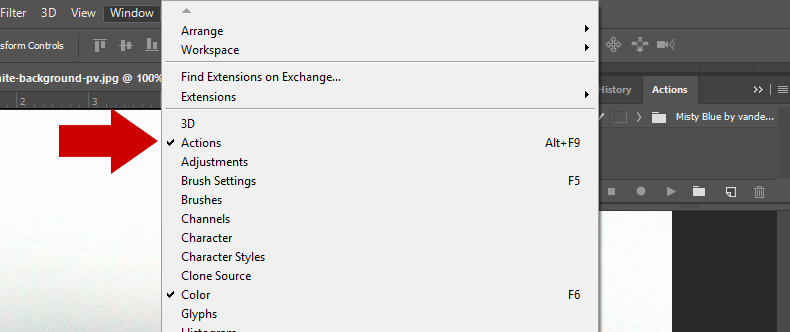
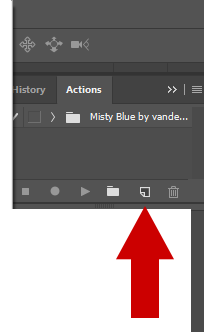
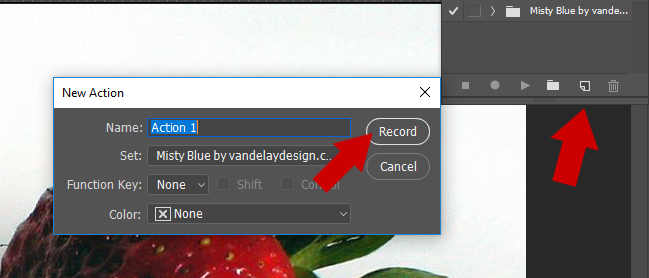
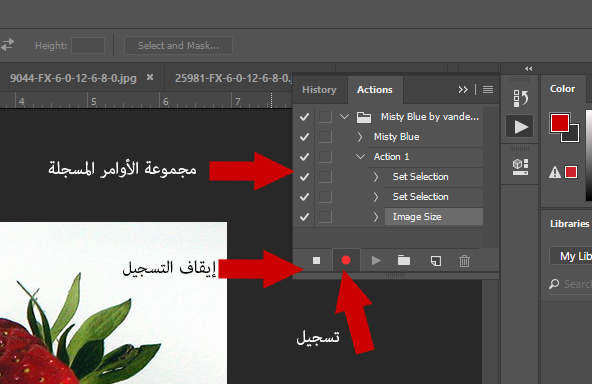
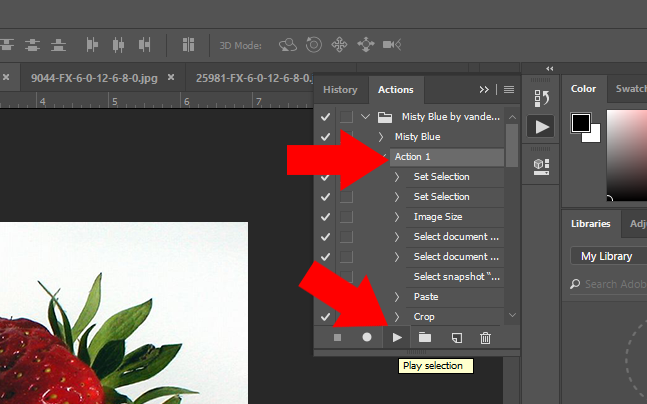
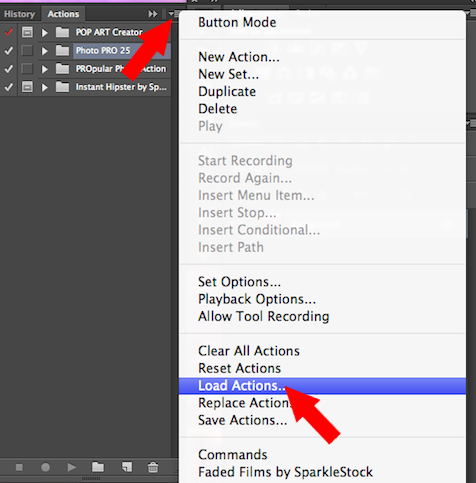
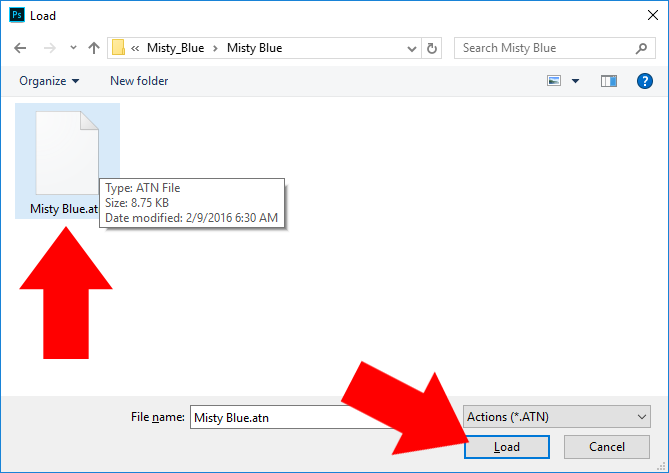

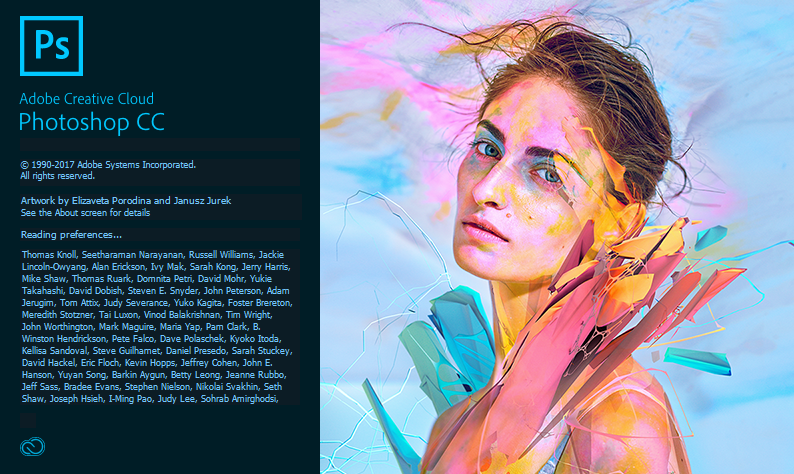
شكرا لكم على مساعداتكم الف الف شكر وتقدير